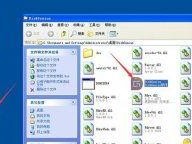随着时间的推移和使用频率的增加,我们的电脑可能会变得越来越慢,甚至出现各种问题。而重做系统是解决这些问题的有效方法之一。本教程将为您详细介绍如何重新安装Win8系统,让您的电脑焕然一新。
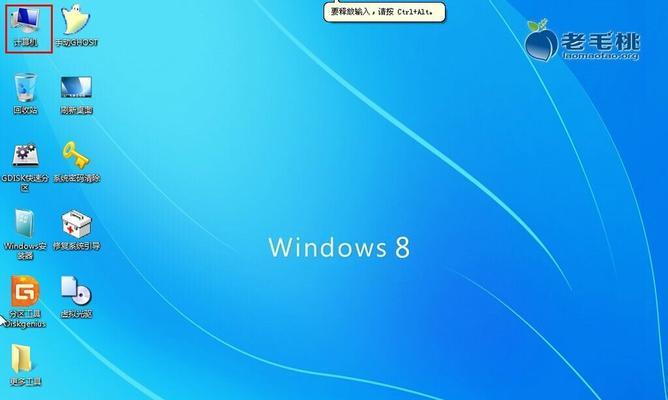
1.检查系统需求
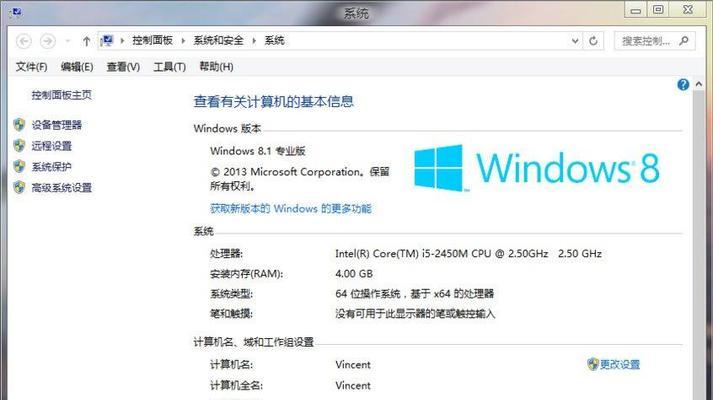
在进行系统重做之前,首先需要确保您的电脑满足Win8系统的最低配置要求,包括处理器、内存和硬盘空间等方面。
2.备份重要数据
在重新安装系统之前,务必备份所有重要的文件和数据,以免丢失。您可以使用外部硬盘、云存储或移动存储设备来进行数据备份。
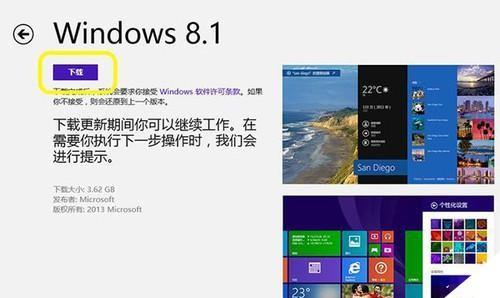
3.下载Win8系统镜像文件
前往微软官方网站下载Win8系统镜像文件,并确保选择与您当前操作系统版本相对应的镜像文件。
4.制作启动盘
使用光盘刻录软件或USB启动盘制作工具,将下载的Win8系统镜像文件制作成可启动的光盘或U盘。
5.修改电脑启动顺序
进入电脑的BIOS设置界面,将启动顺序调整为从光盘或U盘启动,以便在重装系统时能够从启动盘引导。
6.启动电脑并选择启动设备
将制作好的启动盘插入电脑,并重新启动电脑。按照提示选择从光盘或U盘启动,并进入Win8系统安装界面。
7.安装Win8系统
在安装界面上,按照指引选择语言、时区和键盘布局等选项。然后点击“下一步”继续安装过程。
8.选择安装类型和分区
在安装类型中选择“自定义”,然后对硬盘进行分区,您可以选择删除已有分区、创建新分区或格式化分区等操作。
9.完成系统安装
在分区完成后,选择要安装Win8系统的分区,并点击“下一步”开始安装。安装过程可能需要一些时间,请耐心等待。
10.安装驱动程序
安装完系统后,可能需要手动安装一些硬件驱动程序,以确保所有硬件设备正常工作。您可以前往电脑制造商的官方网站下载最新的驱动程序。
11.更新系统和安装补丁
安装完驱动程序后,及时更新系统并安装最新的补丁程序,以提升系统的性能和安全性。
12.恢复个人文件和数据
将之前备份的个人文件和数据复制回电脑,恢复您的个人设置和数据,使电脑回到之前的状态。
13.安装常用软件
根据个人需求,安装一些常用的软件,如办公套件、浏览器、杀毒软件等,以满足您的日常使用需求。
14.优化系统设置
对系统进行一些优化设置,如禁用不必要的启动项、清理临时文件和垃圾文件、优化硬盘等,以提升系统的运行速度和性能。
15.建立系统恢复点
在完成以上步骤后,建立一个系统恢复点,以便在将来遇到问题时能够方便地回滚到之前的状态。
通过本教程,您学习了如何重新安装Win8系统。在进行系统重做之前,请确保备份重要数据,并按照步骤逐一操作。通过重新安装系统,您的电脑将焕然一新,并且能够更加流畅地运行。